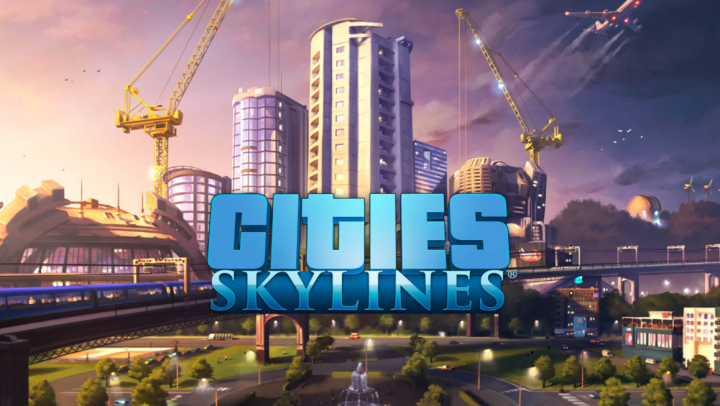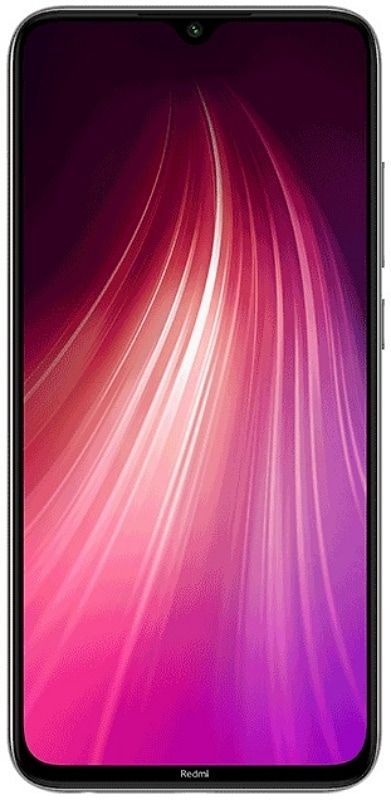গ্যালাক্সি ট্যাব এস 5 হোম স্ক্রিন কীভাবে ব্যক্তিগতকৃত করবেন
আপনি কি ব্যক্তিগতকৃত করতে চান গ্যালাক্সি ট্যাব এস 5 মূল পর্দা? আপনি যখন আপনার প্রথম ট্যাবলেটটি কিনে থাকেন, আপনি সাধারণত প্রথমে যে কাজটি করেন তা হ'ল আপনার পছন্দসই অ্যাপ্লিকেশনগুলি ইনস্টল করা বা ডাউনলোড করা। তবে আপনার লক স্ক্রিন এবং বাড়ির কী হবে? তারাও যখন এটি ব্যক্তিগতকৃত করার কথা আসে তখন সেগুলি আপনাকে তাদের নিজস্ব ব্যক্তিগত স্পর্শ সরবরাহ করে ন্যায্যতা দেয়।
আপনার ট্যাবলেটের হোম স্ক্রিনটি কাস্টমাইজ করতে বিভিন্ন উপায় রয়েছে। এগুলি ওয়ালপেপার যুক্ত করছে, চারপাশের অ্যাপ্লিকেশন আইকনগুলি স্ক্রোল করছে বা ফোল্ডার তৈরি করছে, যাতে আপনার সাম্প্রতিক অ্যাপ্লিকেশনগুলি একসাথে আবৃত থাকে। আপনার ট্যাবলেটগুলি হোম এবং লক স্ক্রিনে আপনি কী করতে পারেন তা দেখতে দিন।
ফোল্ডারে গ্রুপ অ্যাপস কীভাবে করবেন

আপনি যখন প্রথম নিজের ট্যাবলেটটি সক্ষম করেন, আপনি দেখেছেন যে এটি ইতিমধ্যে এতে বিভিন্ন গুগল অ্যাপ্লিকেশন সহ কিছু ফোল্ডার ছিল। তবে, আপনি প্রতিদিন যে অ্যাপ্লিকেশন ব্যবহার করেন (যেমন উদাহরণস্বরূপ) একসাথে কীভাবে গ্রুপ করবেন?
প্রাথমিকভাবে কোনও অ্যাপ্লিকেশনে লম্বা টিপুন এবং সংশ্লিষ্ট ফোল্ডারগুলি যুক্ত করতে অন্য অ্যাপটিকে তার উপরে রাখুন। যখনই একটি অ্যাপ্লিকেশন আইকন অন্যের উপরে থাকবে, নতুন ফোল্ডারটি কেবলমাত্র এই দুটি অ্যাপ্লিকেশন দেখানো হবে open
ফোল্ডার আকার গুগল ড্রাইভ
আপনি যদি ফোল্ডারে আরও অ্যাপস যুক্ত করতে চান। সহজভাবে ক্লিক করুন অ্যাপ্লিকেশন যুক্ত করুন নীচে বিকল্প। যাইহোক, অ্যাপ্লিকেশনটির পাশের একটি ফাঁকা বিন্দু থাকবে এবং আমরা সেগুলি নির্বাচন করতে যাওয়ার সাথে সাথে একটি চেক উপস্থিত হবে।
আপনার পছন্দমতো চয়ন করুন এবং একবার হয়ে গেলে ফোল্ডারটি ছেড়ে যেতে পিছনে বা হোম বোতামে আলতো চাপুন।
বাষ্পে বন্ধুদের থেকে কীভাবে কোনও খেলা লুকানো যায়
অ্যাপ্লিকেশন স্ক্রিন গ্রিডের আকার কীভাবে পরিবর্তন করতে হয়
আপনি যদি অ্যাপসের স্ক্রিন গ্রিডের বর্তমান আকার নিয়ে দু: খিত হন। অনুমতি দেওয়ার মাধ্যমে তা সংশোধন করার একটি উপায় আছে হোম স্ক্রীন সেটিংস । আপনার ডিসপ্লেতে খালি জায়গায় কেবল দীর্ঘ-টিপুন এবং হোম স্ক্রীন সেটিংসে ক্লিক করুন।
আপনি হোম স্ক্রীন সেটিংসে আসার পরে, অ্যাপ্লিকেশন স্ক্রিন গ্রিড বিকল্পটি ক্লিক করুন। নির্বাচন করতে কেবল দুটি পছন্দ রয়েছে 5 এক্স 5 এবং 6 এক্স 5 । এর অর্থ প্রতিটি সারিতে 6-5 টি অ্যাপ থাকবে।
হোম স্ক্রীন সেটিংসে আপনি যে পরিবর্তন করতে পারবেন সেগুলি
আপনি হোম স্ক্রীন সেটিংসে প্রবেশ করার পরে, আপনি করতে পারেন এমন অন্যান্য পরিবর্তন রয়েছে। উদাহরণস্বরূপ, আপনি হোম স্ক্রিন বিন্যাসটি সংশোধন করতে পারেন।
একটি পৃথক অ্যাপ্লিকেশন স্ক্রিন উপলব্ধ থাকতে আপনি বিকল্প দেখতে পাবেন। তবে এটি দেখতে আপনি যেখানে হোম স্ক্রিনে উপরে বা নীচে সোয়াইপ করতে পারেন। কেবলমাত্র হোম স্ক্রিন অপশনটি ব্যবহার করে, আপনি আপনার হোম স্ক্রিনে আপনার সমস্ত অ্যাপ্লিকেশন পান।
expressvpn নেটফ্লিক্সে কাজ করছে না
অন্যান্য আশ্চর্যজনক বৈশিষ্ট্যগুলির মধ্যে রয়েছে:
- অ্যাপ্লিকেশনগুলি আড়াল করার একটি বিকল্প
- অ্যাপ্লিকেশনগুলির স্ক্রিন অ্যাক্সেস করতে একটি বোতাম প্রদর্শন করুন
- অ্যাপ্লিকেশন আইকন ব্যাজগুলিতে নম্বরগুলি প্রদর্শন / লুকান
- হোম স্ক্রিন লেআউটটি লক করুন
- অ্যাপ্লিকেশনগুলি যখনই প্লে স্টোর থেকে ইনস্টল করা হয় তখন হোম স্ক্রিনে এগুলি যুক্ত করুন
- বিজ্ঞপ্তি প্যানেলের জন্য নীচে সোয়াইপ করুন
উইজেটগুলি কীভাবে যুক্ত / সরানো যায়

আপনার হোম স্ক্রিনে উইজেটগুলি রাখা অত্যাবশ্যক হতে পারে। আপনি যদি একটি উইজেট যুক্ত করতে চান তবে আপনার হোম স্ক্রিনের একটি ফাঁকা জায়গায় দীর্ঘ-হিট করুন এবং নির্বাচন করুন উইজেট বিকল্প।
সমস্ত উইজেট বিকল্প দেখুন। আপনার ডিভাইসটি অফার করতে হবে এবং আপনি যখন একটি পেয়েছেন, ফোল্ডারটি চয়ন করুন। উদাহরণস্বরূপ, আসুন আমরা বলি যে আপনি একটি Gmail উইজেট যুক্ত করতে চান। আপনি যে ধরণের উইজেট যুক্ত করতে চান তা চয়ন করুন এবং আপনার হোম স্ক্রিনে আপনি এটি যেখানে রাখতে চান সেখানে টানুন।
তবে আপনি যদি উইজেটটি ছেড়ে দেন, আপনি তারপরে এটি কীভাবে চয়ন করেছেন এবং তার চারপাশে বিন্দু সহ দেখতে পাবেন। উইজেটটির আকার পরিবর্তন করতে কেবল বিন্দুগুলিতে টানুন।
কীভাবে হোম স্ক্রিনে কোনও ওয়েবসাইট শর্টকাট যুক্ত করবেন
আপনি কি আপনার পছন্দসই সাইটে দ্রুত অ্যাক্সেস চান? সমস্ত পদক্ষেপ আপনি যে ব্রাউজারগুলি ব্যবহার করছেন তার উপর নির্ভর করে। উদাহরণস্বরূপ, আপনি যদি ব্যবহার করছেন ফায়ারফক্স উপরের ডানদিকে অবস্থিত তিনটি বিন্দুতে ক্লিক করুন এবং পৃষ্ঠা বিকল্পে ক্লিক করুন।
পাশের মেনুটি উপস্থিত হওয়ার সাথে সাথে পৃষ্ঠা শর্টকাট যুক্ত করুন বিকল্পটি নির্বাচন করুন। আপনি হোম স্ক্রিনে যেখানে রাখতে চান সেখানে আইকনটি টেনে আনতে আপনাকে একটি বার্তা দেখতে হবে should এছাড়াও, আপনি কেবল অ্যাড অপশনে ক্লিক করতে পারেন।
অ্যান্ড্রয়েডের জন্য notability অ্যাপ্লিকেশন
জন্য ক্রোম ব্যবহারকারীগণ, হোম পৃষ্ঠা পৃষ্ঠাতে যোগ করুন বিকল্পের পরে 3 টি বিন্দুতে ক্লিক করুন। শর্টকাটটি কী মনে হবে তার একটি প্রাকদর্শনও আপনি দেখতে পাবেন। আপনি যা দেখে সন্তুষ্ট হন তবে অ্যাড বোতামটিতে ক্লিক করুন।
আপনি যদি ব্যবহার করছেন তবে অপেরা , আপনি তিনটি বিন্দুতে ক্লিক করে এবং হোম স্ক্রীন বিকল্পটি নির্বাচন করে কোনও সাইট শর্টকাট যুক্ত করতে পারেন।
হোম স্ক্রিন ওয়ালপেপার কীভাবে পরিবর্তন করবেন
ওয়ালপেপারটি সংশোধন করতে, আপনার বাড়ির স্ক্রিনে ফাঁকা স্থানটি দীর্ঘ-টিপুন। ওয়ালপেপার বিকল্পটি নির্বাচন করুন এবং ডিফল্ট ওয়ালপেপারের একটি সিরিজ উপস্থিত হবে। আপনি আপনার ডিভাইসে সংরক্ষণ করেছেন এমন কোনও চিত্র বা অন্যান্য ওয়ালপেপারও দেখতে পাবেন।
আইফোনের জন্য দৈনিক ক্র্যাগলিস্ট অ্যাপ্লিকেশন
আপনি যে ওয়ালপেপারটি যুক্ত করতে চান তা নির্বাচন করুন এবং তারপরে আপনি কোথায় ওয়ালপেপারটি পছন্দ করতে চান তা নির্বাচন করুন। আপনি আপনার লক স্ক্রিন, হোম স্ক্রিন এবং হোম এবং লক স্ক্রিনে ওয়ালপেপার সেট করতে পারেন।
আপনার লক স্ক্রিনে কীভাবে ফেস উইজেট যুক্ত করা যায়

আপনার লক স্ক্রিনে ফেস উইজেট যুক্ত করার পরে, আপনি এই জাতীয় জিনিসগুলিতে তাত্ক্ষণিকভাবে অ্যাক্সেস পেতে পারেন:
- সংগীত
- আজকের সময়সূচী
- পরবর্তী অ্যালার্ম
- আবহাওয়া
আপনার লক স্ক্রিনে এগুলিকে অনুমতি দিতে এখানে যান:
- সেটিংস
- বন্ধ পর্দা
আপনি যখনই সেখানে থাকবেন, কেবলমাত্র লক স্ক্রিন থেকে খুলতে অ্যাপ্লিকেশনগুলি চয়ন করুন, একটি ঘড়ির স্টাইল নির্বাচন করুন এবং আরও অনেক কিছু।
উপসংহার
আমরা সবাই আমাদের পছন্দ অনুসারে হোম স্ক্রিনগুলি কাস্টমাইজ করি। সংখ্যাগরিষ্ঠরা একটি লঞ্চার যুক্ত করতে পারে এবং আরও অনেকে ডিফল্টটিকে রাখতে পছন্দ করে। আপনি কি গ্যালাক্সি ট্যাব এস 5 হোম স্ক্রিনটি ব্যক্তিগতকৃত করতে যাচ্ছেন? আপনার মতামত এবং পরামর্শ নীচের মন্তব্যগুলিতে ভাগ করুন।
আরও পড়ুন: